
Onko Apple Watch puuttuu, koska otit sen pois jostakin talostasi, tai siitä, että se kadonnut salaperäisesti kuntosalisi kaapista, on useita paistettuja ominaisuuksia, jotka auttavat sinua löytämään sen (sekä merkitsemään sen kadonneeksi ja jopa pyyhkimään sen) ).
Mitä tarvitset Apple Watchisi löytämiseen
LIITTYVÄT: Kuinka päivittää Apple Watchisi katsomaan OS 2.0.1 (tai uudempi)
Apple Watchin löytäminen edellyttää ajan tasalla olevaa ohjelmistoa ja hieman valmistelutyötä. Ensinnäkin, jotta voit jopa hyödyntää Find-my-watch-ominaisuutta, sinun on käytettävä iOS 10: ää tai uudempaa ja watchOS 3: ta tai uudempaa. (Jos et ole koskaan päivittänyt kelloasi aiemmin ja haluat juoksun läpi, tarkista oppaamme Apple Watchin päivittämiseen täältä .)
Lisäksi käytettävissä olevat Find My Watch -ominaisuudet ja niiden toiminta-alue on rajoitettu Apple Watchin laitteistoversiolla. Kaikki ominaisuudet toimivat kaikilla Apple Watcheilla, kunhan ne ovat toistensa iPhonen Bluetooth-alueella, mutta vain Apple Watch Series 2: ssa on sisäänrakennettu Wi-Fi ja GPS, jotka mahdollistavat ominaisuuksien toiminnan, jos puhelin on kaukana.
LIITTYVÄT: Kadonneen iPhonen, iPadin tai Macin seuraaminen, poistaminen käytöstä ja pyyhkiminen
Lopuksi, ja ymmärrämme täysin, mikä katkera löytö on, jos luet tätä artikkelia sen jälkeen, kun olet jo kadottanut kellosi ja olet paniikissa, sinun on ota käyttöön Etsi puhelin -ominaisuus iPhonessa, johon Apple Watch on pariliitetty etukäteen , tai ominaisuudet eivät ole käytettävissä. Älä huoli, mitään lisäasetuksia ei ole: Apple Watch, joka on pariliitetty iPhoneen, jossa Find My Phone on käytössä, lisää Apple Watchin automaattisesti laitteidesi luetteloon.
Kuinka löytää Apple Watch
Käytössäsi on päivitetty iOS ja watchOS, olet ottanut Find My Phone -ominaisuuden käyttöön (vetämällä Apple Watchiasi automaattisesti matkaa varten), ja nyt kello puuttuu. Tarkastellaan ensin, kuinka kello yksinkertaisesti löydetään, kun se on lähellä, ja siirrytään sitten voimakkaampiin toimenpiteisiin, kuten etälukitukseen ja pyyhkimiseen.
Pääset sekä perus- että lisäominaisuuksiin avaamalla Watch-sovellus pariliitetyssä laitteessasi ja valitsemalla puuttuva kello, kuten näin:
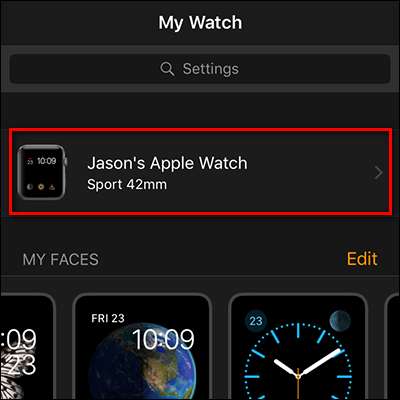
Napsauta katseluvalikossa "i" -tietokuvaketta:
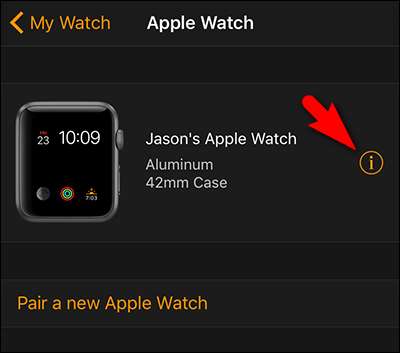
Aloita hakuprosessi valitsemalla “Find My Apple Watch”.
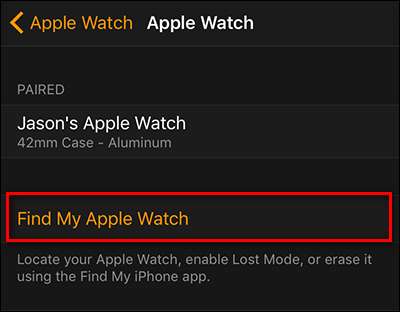
Tämä valinta vie sinut puhelimesi "Etsi iPhone" -sovellukseen, jossa sovellus on keskitetty kelloosi (sivuna voit aina käyttää Etsi iPhone -sovellusta liikkeellä ollessasi tai jopa kirjautua sisään icloud.com käyttääksesi web-pohjaista paikanninta, mutta Watch-sovelluksen avulla siirryt oikealle vastaavaan valikkoon).
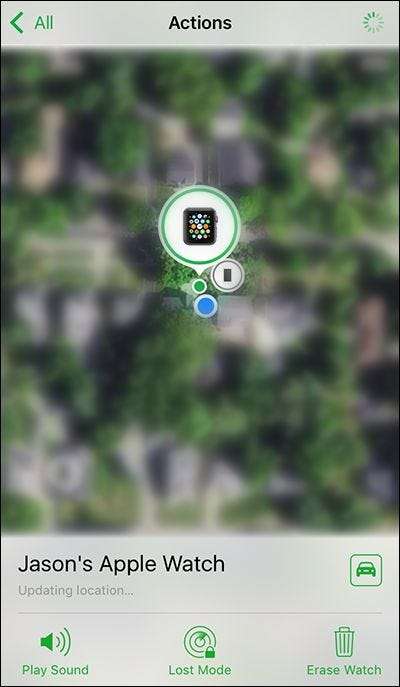
Sijaintivalikossa näet Apple Watchin (jos puhelimesi voi muodostaa yhteyden kelloon tai Apple Watch Series 2 -kello voi muodostaa yhteyden Internetiin) karkean sijainnin. Joskus tämä riittää: jos näyttää siltä, että kellosi istuu kadulla pysäköityssä autossasi, on hyvä mahdollisuus, että kello istuu kadulla pysäköidyssä autossasi. Jos ei, sinulla on muita vaihtoehtoja.
Etsi puhelin äänihälytyksen avulla
Jos tarvitset enemmän kuin muistutuksen, kuin kellosi on kuntosalilla takana autosi takana, on kuitenkin aika nauhoittaa edistyneemmistä vaihtoehdoista, jotka näkyvät yllä olevan kuvakaappauksen alareunassa: "Toista ääni", " Kadonnut tila ”ja“ Poista kello ”.
LIITTYVÄT: IPhonen löytäminen Apple Watchin tai iCloudin avulla
Toista ääni -toiminto on loistava silloin, kun olet vain viettänyt kellosi väärin, ja se toimii täysin samalla tavalla kuin Apple Watchin toiminto, jonka avulla löydät kadonneen iPhonen : napautat painiketta ja kellosi soittaa kovaa merkkiääntä. Se jatkaa kovaa äänimerkkiä kellossa näkyvällä alla olevalla sanomalla, kunnes löydät sen ja napautat "Hylkää".
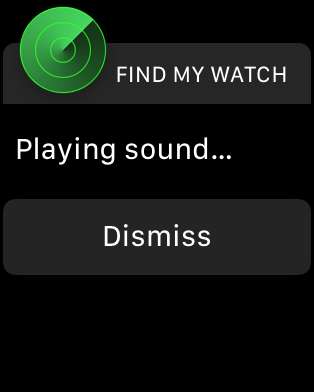
Jos kellosi on vain kadonnut sohvatyynyissä, tämän pitäisi olla enemmän kuin tarpeeksi varoittaa sinua.
Merkitse kellosi kadonneeksi
Kun kellon soittimen puristaminen ei tarkenna hakumalliasi, saattaa olla aika pitää kellosi todella kadonneena. Tässä vaiheessa on aika napauttaa "Kadonnut tila" ja merkitä kellosi kadonneeksi. Napauta sitä ja valitse sitten "Ota kadonnut tila käyttöön".
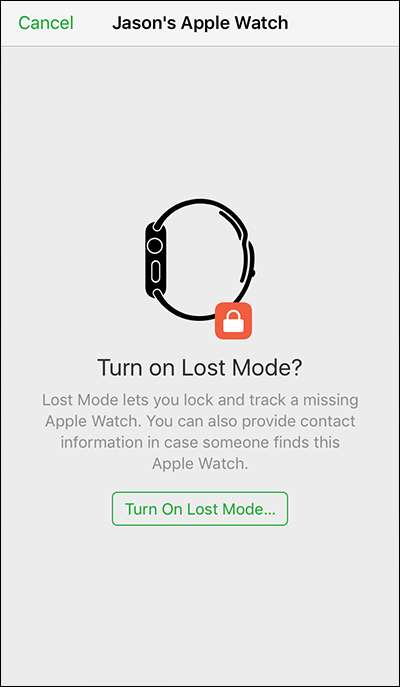
Ensin sinua pyydetään antamaan yhteyshenkilön puhelinnumero, joka näkyy puuttuvassa Apple Watchissa.
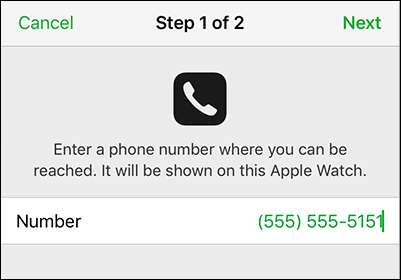
Seuraavaksi sinua pyydetään käyttämään toimitettua säilytettyä viestiä (tai muokkaamaan sitä omalla viestilläsi). Tämä viesti ja mukana toimitettu puhelinnumero ilmestyvät kelloosi.
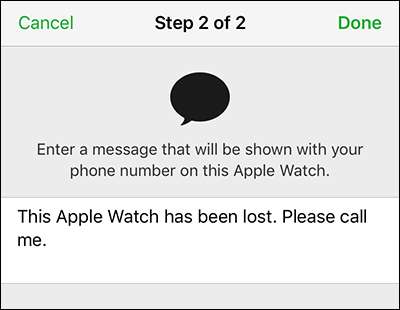
Kun napsautat Valmis, valintasi tallennetaan ja iCloud-verkko yrittää toimittaa ne puuttuvaan kelloosi. Takaisin päänäytölle on yksi viimeinen asetus, jonka voit vaihtaa: sähköposti-ilmoitukset. Voit tehdä sen napauttamalla "Ilmoita löydettäessä" -ilmoitusviestit Apple Watchin tilasta toimitetaan ensisijaiseen sähköpostiosoitteeseesi, joka liittyy Apple-tiliisi.
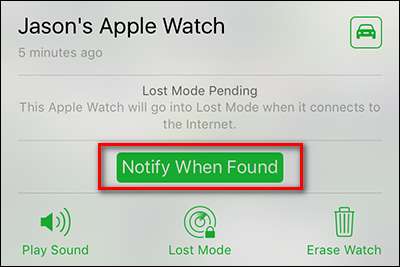
Näiden muutosten jälkeen kello, jos siihen pääsee joko Bluetoothin tai Wi-Fi: n kautta, merkitään kadonneeksi, ikään kuin joku nostaisi sitä, se näyttää viestisi näin:

Kellon lukitus voidaan avata vain nykyisellä tai viimeksi käytetyllä salasanallasi. Voit milloin tahansa muokata kadonneen tilan asetuksia tai poistaa sen käytöstä napauttamalla uudelleen "Kadonnut tila" -kuvaketta. Sinulle näytetään seuraava valikko:
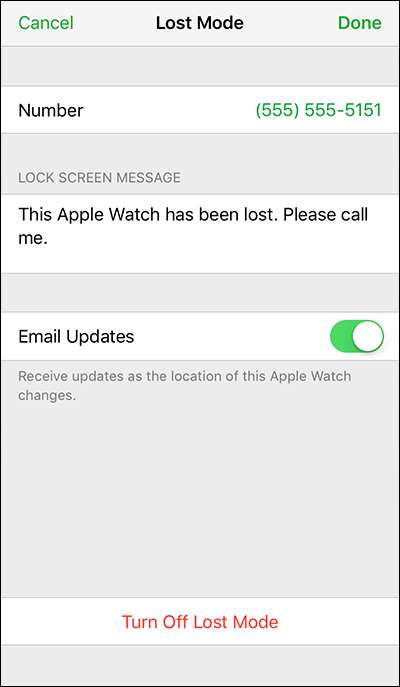
Täällä voit muuttaa numeroa, viestiä riippumatta siitä, saatko sähköpostipäivityksiä, tai sammuttaa kadonneen tilan kokonaan. On tärkeää huomata, että kuten itse hakutoiminto, nämä muutokset, paitsi sähköpostipäivitysten sammuttaminen, eivät tule voimaan, jos kello on tiedonsiirtoalueen ulkopuolella.
Ydinvoima: Pyyhi kellosi
Oletetaan, että näet Apple Watchisi satelliittikartalla, tiedät, että se on edelleen aktiivinen, mutta on olemassa joitakin lieventäviä seikkoja, jotka estävät sinua noutamasta sitä. Ehkä et ole enää tuossa osassa maata, tai ehkä kello on vaarallisessa osassa kaupunkia, etkä sinä etkä poliisi ole kiinnostunut ottamaan riskiä sen hakemiseksi. Mistä tahansa syystä haluatkin pyyhkiä sen etänä, jotta kaikki henkilötiedot poistetaan siitä.
Napauta tätä varten roskakorikuvaketta, jonka otsikko on ”Poista kello” Find-my-watch-liitännässä. Sinua pyydetään vahvistamaan, että haluat tyhjentää kellosi.
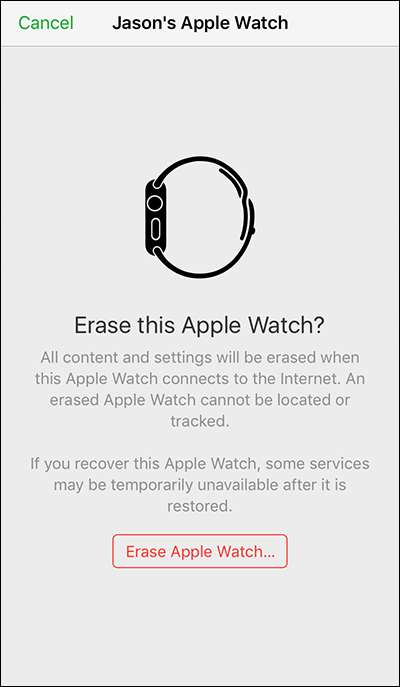
Kun valitset “Poista Apple Watch”, sinua pyydetään vielä kerran vahvistamaan prosessi kirjoittamalla salasanasi. Heti kun kello pystyy muodostamaan yhteyden Internetiin, se pyyhitään etänä takaisin tehdasasetuksiin.
Mitä tapahtuu, jos et löydä kelloasi
Ihannetapauksessa löydät kellosi. Paljon vähemmän kuin ihannetapauksessa, et näe sitä enää koskaan. Vaikka et koskaan näe niin piirtämistä kartalla tai sähköpostihälytystä, voit olla rauhallinen tietäessäsi kaksi asiaa. Ensinnäkin: vaikka et voi pyyhkiä kelloa, kellosi tiedot ovat edelleen salattuja, ja jos käytät kelloa salasanalla, kukaan kellon löytäjä ei pääse siihen (eivätkä voi yhdistää sitä iPhonen kanssa tiedot pois).
Toiseksi, jokainen Apple Watch on aktivoitu lukittuna puhelimeen, johon se on alun perin paritettu (ellei kyseisen kellon ja puhelimen omistaja nimenomaisesti vapauta). Vaikka kellon menettäminen ei ole hauskaa, voit ainakin levätä helposti tietäen, että vaikka joku ääreeni kuntosalillasi nostaisi sitä, sillä ei ole mitään arvoa heille. Varastettuja Apple-kelloja ei voi koskaan yhdistää toiseen iPhoneen.
Viimeisenä huomautuksena, jos luet tätä artikkelia uteliaisuutemme vuoksi (koska kellosi on edelleen tiukasti kiinni ranteessasi), aseta hetki kellon salasanan asettamiseen ja Find My iPhone -toiminnon käyttöönottoon, joten sen kohtalokkaan päivän pitäisi tule sinne, missä joko taskuvarren sohva tai taitavat kädet varastavat kellosi, voit turvautua.






